So setzen Sie ein Motorola-Telefon zurück, wenn Sie das Passwort vergessen haben
Es gibt viele Gründe, warum Sie ein Motorola-Telefon zurücksetzen müssen. Bevor Sie beispielsweise das alte Gerät auf dem Gebrauchtmarkt verkaufen, müssen Sie es auf den Werkszustand zurücksetzen. Darüber hinaus werden beim Zurücksetzen eines Telefons alle Daten gelöscht, was eine einfache Möglichkeit ist, Ihre privaten Daten zu schützen. Ohne das Passwort können Sie jedoch nicht auf Ihr Telefon oder die integrierte Option zum Zurücksetzen auf die Werkseinstellungen zugreifen. Daher zeigt Ihnen dieser Leitfaden vier praktische Methoden, um Setzen Sie ein Motorola-Telefon zurück, wenn es gesperrt ist.
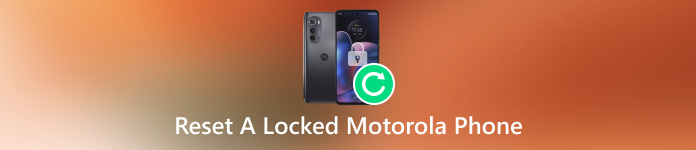
In diesem Artikel:
Teil 1: So setzen Sie ein gesperrtes Motorola-Telefon zurück
Tatsächlich können Sie Ihr gesperrtes Motorola-Telefon auch ohne Zugriff auf Ihr Gerät auf die Werkseinstellungen zurücksetzen. Mit Googles „Mein Gerät finden“, ADB-Befehlen und dem integrierten Wiederherstellungsmodus können Sie die Aufgabe schnell erledigen.
So setzen Sie ein gesperrtes Motorola-Telefon mit „Mein Gerät suchen“ zurück
Die Anforderungen:
1. Sie haben Ihrem Telefon ein Google-Konto hinzugefügt.
2. „Mein Gerät finden“ ist auf Ihrem Telefon aktiviert.
3. Ihr Telefon stellt eine Verbindung zum Internet her.
Im Web

Gehen Sie zur Google-Website „Mein Gerät finden“ und melden Sie sich mit dem Google-Konto an, das Sie Ihrem Telefon hinzugefügt haben.
Wählen Sie oben links das gesperrte Motorola-Telefon aus, wenn Sie mehrere Geräte unter demselben Konto haben.
Drücke den GERÄT LÖSCHEN Schaltfläche und bestätigen Sie die Aktion, wenn Sie dazu aufgefordert werden.
Auf einem anderen Telefon

Öffnen Sie die App „Mein Gerät finden“ auf einem zugänglichen Android-Telefon und melden Sie sich mit Ihrem Google-Konto an.
Suchen Sie das Motorola-Telefon, das Sie zurücksetzen möchten, und tippen Sie auf Löschen.
Bestätigen Sie die Aktion im Warndialogfeld.
So setzen Sie ein Motorola-Telefon über ADB auf die Werkseinstellungen zurück
ADB ist ein Befehlszeilentool, das im Android SDK von Google enthalten ist. Es ermöglicht Ihnen den Zugriff auf das Stammverzeichnis von Android-Geräten, ohne diese zu entsperren. Daher ist es eine Möglichkeit, ein Motorola-Telefon ohne Kennwort auf die Werkseinstellungen zurückzusetzen.
Die Anforderungen:
1. Sie benötigen einen Computer mit installiertem ADB.
2. Sie benötigen außerdem ein kompatibles USB-Kabel.
3. Der USB-Debugging-Modus wurde auf Ihrem Telefon aktiviert.
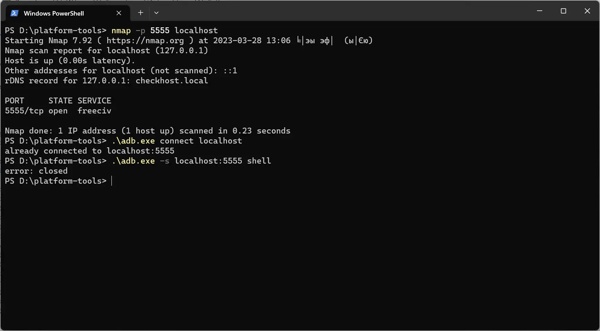
Laden Sie Android SDK Platform Tools für Ihren Computer herunter und entpacken Sie das Archiv. Drücken Sie die Wechsel und klicken Sie mit der rechten Maustaste auf einen leeren Bereich. Wählen Sie dann Öffnen Sie hier das PowerShell-Fenster.
Verbinden Sie als Nächstes Ihr Motorola-Telefon mit einem USB-Kabel mit Ihrem Computer.
Eintippen ADB-Geräte und drücken Sie die Eintreten Taste, um sicherzustellen, dass ADB Ihr Gerät erkennt. Wenn ein Fehler auftritt, starten Sie Ihr Telefon neu und verbinden Sie es erneut mit Ihrem PC.
Führen Sie nun die folgenden Befehle nacheinander aus:
ADB-Neustart-Wiederherstellung
ADB-Shell-Wiederherstellung –wipe_data
ADB-Neustart
So setzen Sie ein Motorola-Telefon im Wiederherstellungsmodus ohne Kennwort zurück
Der integrierte Wiederherstellungsmodus ist ein einzigartiger Startmodus, der auf allen Motorola-Geräten verfügbar ist und eine Reihe von Tools zur Diagnose und Lösung von Problemen bietet. Sie können ein gesperrtes Motorola-Telefon zurücksetzen und die Software aktualisieren.

Halten Sie beide Lautstärke runter + Leistung Tasten auf Ihrem Gerät gleichzeitig, bis Ihr Telefon neu gestartet wird. Drücken Sie dann weiter die Lautstärke runter Taste, bis Ihr Gerät in den Wiederherstellungsmodus wechselt.
Blättern Sie mit den Lautstärketasten zum Daten löschen/Werksreset und drücken Sie die Leistung Klicken Sie auf die Schaltfläche, um die Aktion auszuführen. Scrollen Sie bei der entsprechenden Aufforderung zu Ja, und führen Sie es aus.
Warten Sie, bis der Werksreset abgeschlossen ist. Scrollen Sie dann zu System jetzt neustartenund führen Sie es aus, um zum Standard-Android-Bildschirm zu gelangen.
Teil 2: So setzen Sie ein Motorola-Telefon ohne Google-Konto zurück
Eine weitere Möglichkeit, ein Motorola-Telefon ohne Passwort zurückzusetzen, ist die Entsperrsoftware von Drittanbietern. Beispielsweise ist iToolab UnlockGo (Android) ein spezielles Tool zum Umgehen und Entfernen verschiedener Bildschirmsperren auf Motorola-Geräten.
Hauptfunktionen der Motorola-Entsperrsoftware
1. Setzen Sie Motorola-Telefone ohne Passwörter auf die Werkseinstellungen zurück.
2. Muster entsperren, entfernen Sie PINs, Fingerabdrücke, Gesichts-IDs usw. von Android-Geräten.
3. Fügen Sie Bonusfunktionen hinzu, wie z. B. die Umgehung von Google FRP.
4. Kompatibel mit einer Vielzahl von Motorola-Telefonmodellen.
So setzen Sie ein Motorola-Telefon ohne Kennwort zurück:
Starten Sie die beste Motorola-Entsperrsoftware, nachdem Sie sie auf Ihrem PC installiert haben. Wählen Sie dann die Bildschirmsperre entfernen und klicken Sie auf die Anfang Schaltfläche, um fortzufahren.
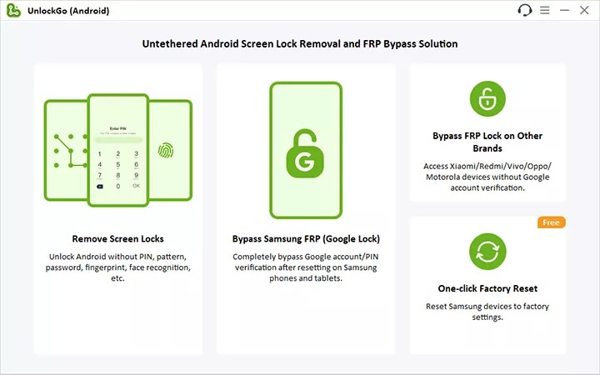
Wählen Sie Ihre Telefonmarke, hier wählen wir Motorola. Geben Sie dann weitere Informationen auf Ihrem Gerät ein. Verbinden Sie anschließend Ihr gesperrtes Telefon mit einem USB-Kabel mit Ihrem Computer.

Versetzen Sie Ihr Gerät in den Wiederherstellungsmodus. Wenn Sie sich nicht sicher sind, folgen Sie den Anweisungen auf dem Bildschirm, um in den Wiederherstellungsmodus zu wechseln. Anschließend beginnt die Software mit dem Löschen aller Daten und Einstellungen sowie der Bildschirmsperre auf Ihrem Telefon. Wenn dies abgeschlossen ist, wird Ihr Telefon mit dem Begrüßungsbildschirm als neues Gerät gestartet.

FAQs.
-
Was bedeutet das Zurücksetzen auf Werkseinstellungen bei einem Motorola-Telefon?
Das Zurücksetzen eines Motorola-Telefons auf die Werkseinstellungen bedeutet, dass alle Inhalte auf Ihrem Gerät gelöscht werden, einschließlich Daten, Apps und Einstellungen. Dadurch wird Ihr Telefon auf den Werkszustand zurückgesetzt. Sobald der Vorgang abgeschlossen ist, zeigt Ihr Telefon den Begrüßungsbildschirm an.
-
Ist es möglich, einen Reset eines Motorola-Geräts zu erzwingen?
Ja, Sie können einen Reset eines Motorola-Telefons erzwingen, auch wenn Sie nicht darauf zugreifen können oder es defekt ist. Googles „Mein Gerät finden“ Mit dieser Funktion können Sie die Arbeit im Internet oder auf einem anderen Android-Telefon erledigen.
-
Kann jemand anderes meine Daten wiederherstellen, nachdem ich mein Motorola-Telefon zurückgesetzt habe?
Ja, technisch versierte Personen können Ihre Daten auch nach einem Werksreset wiederherstellen. Sie können Ihr Gerät nach einem Werksreset mit Bildern überschreiben. Führen Sie erneut einen Werksreset durch. Dann kann niemand Ihre privaten Daten zurückerhalten.
Fazit
In diesem Handbuch werden vier Möglichkeiten aufgezeigt, ein Motorola-Telefon ohne Passwort zurücksetzen. Sie können eine geeignete Methode auswählen und unseren Schritten folgen, um Ihr Gerät auf den Werkszustand zurückzusetzen. Für Anfänger ist die Entsperrsoftware von Drittanbietern eine gute Wahl. Wenn Sie weitere Fragen zu diesem Thema haben, können Sie unten gerne eine Nachricht hinterlassen und wir werden so schnell wie möglich darauf antworten.
Heiße Lösungen
-
Android entsperren
- So erkennen Sie, ob Ihr Telefon entsperrt ist
- Entsperren Sie den Samsung-Telefonbildschirm ohne Passwort
- Mustersperre auf Android-Gerät entsperren
- Überprüfung der Direktfreischaltungen
- So entsperren Sie das OnePlus-Telefon
- OEM entsperren und ausgegraute OEM-Entsperrung beheben
- So entsperren Sie ein Sprint-Telefon
-
iOS entsperren
-
Passwort-Tipps
-
iOS-Tipps

